Actualizado en abril de 2019
¡Atención a los usuarios de WordPress y futuros usuarios de WordPress! Este post es el primero de muchos de nuestra nueva serie «Consejos de WordPress». Cada mes se publicará un nuevo consejo que ampliará su arsenal de conocimientos de WordPress. Planeamos comenzar con lo básico y construir a partir de ahí.
Así que sin más preámbulos, el consejo de WordPress de este mes es change cómo cambiar la URL de una página o publicación.
Cuando creas una nueva página o publicación de blog, WordPress utiliza automáticamente el título para crear la URL de esa página. En algunos casos, esto puede ser exactamente lo que quieres, pero no siempre. ¡Ahí es donde entra en juego este útil consejo! Es importante optimizar su URL para los motores de búsqueda, tenga en cuenta lo que una persona que busca la información en esa página podría buscar. Cree una URL simple y fácil de recordar si la está incluyendo en materiales de marketing impresos o publicidad verbal como la radio que aliente a los destinatarios a visitar esa página. Sigue estos pasos para cambiar la URL de tu página web.
Dependiendo de la versión de WordPress que esté utilizando, deberá seguir los pasos de manera un poco diferente.
Versiones de WordPress sin Gutenburg Activo (usando el Editor Clásico)
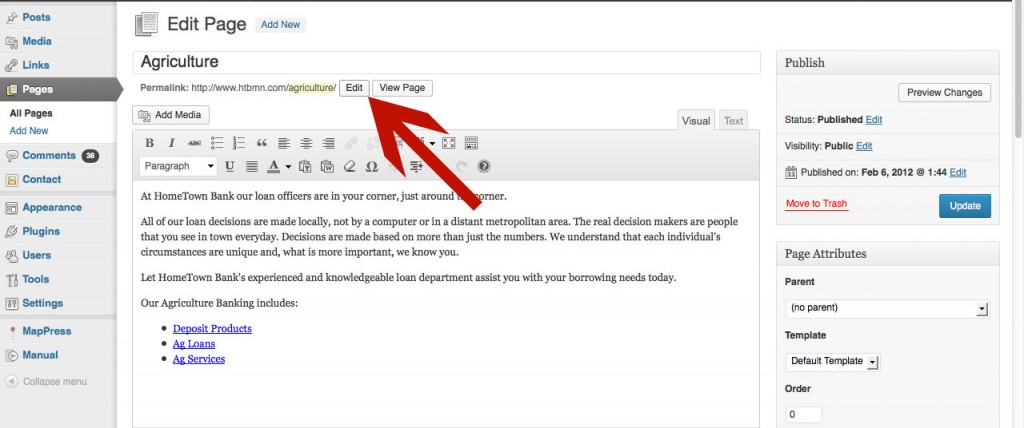
- Inicie sesión en WordPress
- Abra la página existente o cree una nueva página
- Ingrese un título si es necesario
- Guarde la página, esto creará automáticamente una URL
- Busque directamente debajo del campo de título, verá Enlace permanente: seguido de la URL
- Haga clic en el botón Editar detrás del enlace
- Escriba la nueva URL y haga clic en Aceptar
- Guardar la página o publicación
Versiones de WordPress usando el Editor de Gutenberg
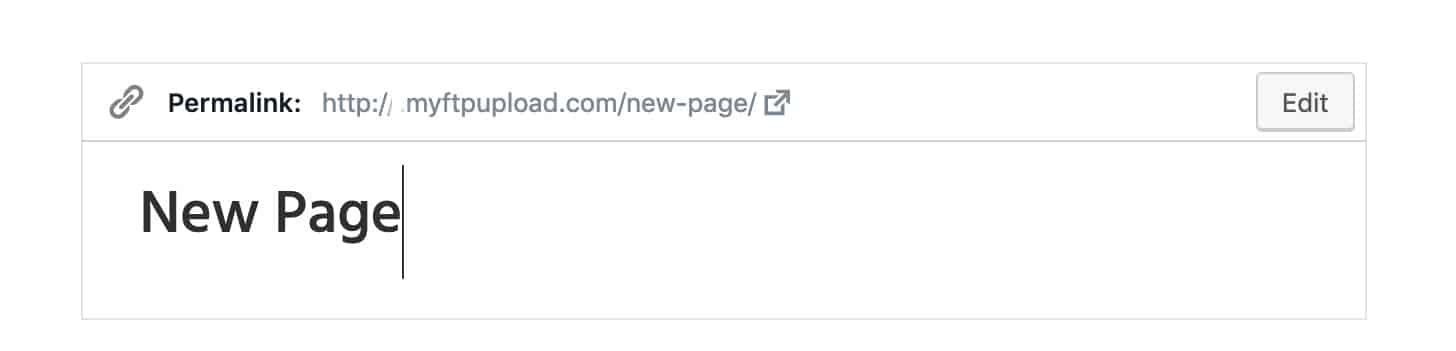
1. Introduce el título de tu publicación en el área de título de página en la parte superior de la página
2. Para editar el enlace permanente, deberá guardar la página como borrador o publicarla para ver las opciones. Primero haga clic en «Guardar borrador» si no está listo para publicar la página.
3. Ahora haz clic de nuevo en el título de tu publicación. Una vez que hagas clic en el título, el enlace permanente aparecerá encima del título de la publicación con un botón editar.
4. Haga clic en el botón editar en el enlace permanente, cambie el nombre de la babosa y haga clic en «Guardar». El slug es tu URL.
5. Haz clic en Guardar borrador en tu publicación para asegurarte de que todo se guarda de nuevo y sigue funcionando.
Tenga en cuenta que si vuelve a una publicación de blog o página web publicada y cambia la URL, querrá confirmar que no hay otras páginas que enlacen con la anterior . Si ha proporcionado a otros la URL, la ha utilizado en un correo electrónico, etc. no querrás cambiar esa URL.
Utiliza tus nuevos conocimientos de WordPress, personaliza la URL de una de tus nuevas publicaciones de blog o páginas. Las posibilidades son infinitas!